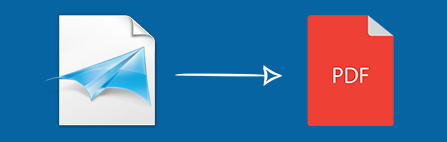
XPS (Especificación de Documento de Papel XML Abierto) y OXPS (OpenXPS) son formatos de documentos de página fija que preservan el diseño y formato del contenido original. Si bien los documentos XPS son similares a los archivos PDF (Formato de Documento Portátil), no son tan ampliamente compatibles en diversas plataformas y dispositivos. En este artículo, demostraremos cómo convertir XPS u OXPS a PDF en C#, proporcionando una guía completa para los desarrolladores que buscan mejorar sus capacidades de gestión de documentos.
Tabla de Contenidos
- API de C# para Convertir XPS a PDF
- Convertir XPS a PDF usando C#
- Convertir Páginas Específicas de XPS a PDF
- Convertidor OXPS a PDF en C#
- Convertir Páginas Específicas de OXPS a PDF
- Convertir Archivo XPS a PDF en Línea
- Recursos de Aprendizaje para la Conversión de XPS a PDF
API de C# para Convertir XPS a PDF
Para lograr una eficiente conversión de XPS a PDF en C#, utilizaremos la API de Aspose.Page para .NET. Esta poderosa biblioteca permite a los desarrolladores crear, editar, manipular y convertir documentos tanto XPS como EPS/PS sin problemas. Aspose.Page para .NET es una API confiable y autónoma que es fácil de integrar en tus aplicaciones .NET.
Puedes descargar la DLL directamente o instalar la API usando el siguiente comando de NuGet:
PM> Install-Package Aspose.Page
Convertir XPS a PDF usando C#
Para convertir un documento XPS completo a formato PDF, sigue estos pasos:
- Carga el archivo XPS de entrada.
- Inicializa el objeto de opciones con los parámetros necesarios.
- Crea una instancia de PdfDevice para renderizar.
- Exporta el documento XPS a un archivo PDF.
Aquí hay un ejemplo de código que demuestra cómo convertir un archivo XPS a PDF usando C#:
Convertir Páginas Específicas de XPS a PDF en C#
Si necesitas convertir páginas específicas de un documento XPS a formato PDF, sigue estos pasos:
- Inicializa el flujo de entrada XPS.
- Carga el documento XPS desde el flujo.
- Crea una instancia del objeto PdfSaveOptions.
- Especifica los números de página para la conversión.
- Guarda el documento como un archivo PDF.
El siguiente ejemplo de código ilustra cómo convertir páginas específicas de un XPS a PDF en C#:
Este fragmento utiliza un documento XPS con múltiples páginas, convirtiendo solo las páginas 1 y 3 a PDF, como se especifica. La captura de pantalla a continuación muestra las dos páginas renderizadas como un documento PDF:
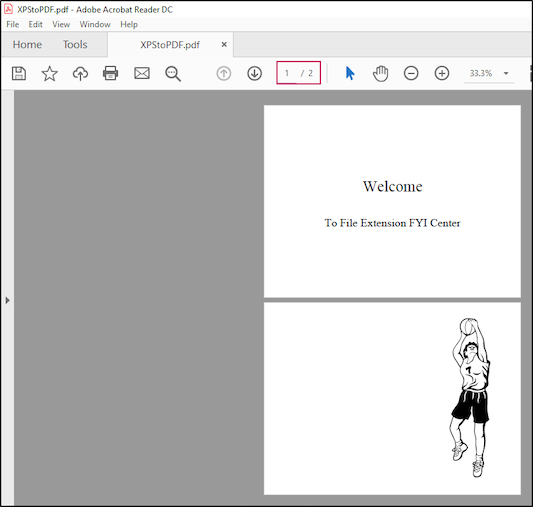
Convertidor OXPS a PDF en C#
El formato OXPS es una versión avanzada del formato de archivo XPS, pero puede no ser compatible con sistemas operativos más antiguos. Convertir un documento OXPS a PDF es sencillo:
- Inicializa el flujo de entrada OXPS.
- Carga el archivo OXPS desde el flujo.
- Crea una instancia de la clase PdfSaveOptions.
- Exporta el documento OXPS a un archivo PDF.
Aquí tienes un ejemplo de código que muestra cómo convertir OXPS a PDF en C#:
Convertir Páginas Específicas de OXPS a PDF en C#
También puedes convertir páginas específicas de un documento OXPS a formato PDF. Sigue estos pasos:
- Carga el archivo OXPS.
- Declara el objeto PdfSaveOptions.
- Especifica el número(s) de página que deseas convertir.
- Renderiza el documento OXPS a PDF.
El siguiente fragmento de código demuestra cómo convertir páginas específicas de un OXPS a PDF en C#, centrándose en convertir la primera página:
Obtener una Licencia Gratuita
Puedes obtener una licencia temporal gratuita para probar la biblioteca Aspose.Page sin restricciones de evaluación.
Recursos de Aprendizaje para la Conversión de XPS a PDF
Más allá de convertir documentos XPS u OXPS en formato PDF, explora las diversas características de la biblioteca con estos recursos:
- Guía del Desarrollador de Aspose.Page
- Aplicaciones en Línea Gratuitas
- Referencia de API
- Guías y Artículos
Conclusión
En este artículo, hemos explorado cómo programáticamente convertir XPS a PDF y OXPS a PDF usando C#. También cubrimos cómo exportar páginas específicas de documentos XPS y OXPS en formato PDF. Al aprovechar la mejor biblioteca C# para XPS a PDF, puedes optimizar tu flujo de trabajo de gestión de documentos. Si tienes alguna pregunta, no dudes en comunicarte en nuestro foro de soporte gratuito.